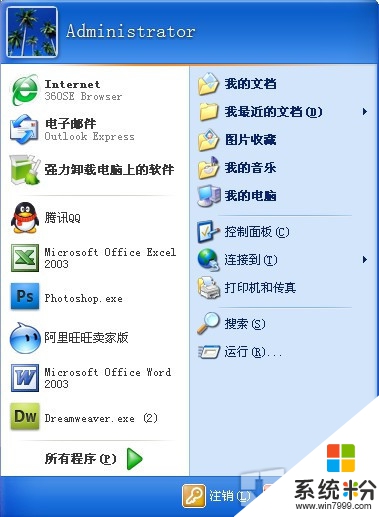USB不被電腦識別,如果是係統或係統自帶的驅動的原因,可以按下麵方法修複一下:
1、開機按F8進入安全模式後在退出,選重啟或關機在開機,就可以進入正常模式(修複注冊表)。
2、如果故障依舊,請你用係統自帶的係統還原,還原到你沒有出現這次故障的時候修複(如果正常模式恢複失敗,請開機按F8進入到安全模式中使用係統還原)。
3、如果故障依舊,使用係統盤修複,打開命令提示符輸入SFC /SCANNOW 回車(SFC和/之間有一個空格),插入原裝係統盤修複係統,係統會自動對比修複的。
4、如果故障依舊,在BIOS中設置光驅為第一啟動設備插入係統安裝盤按R鍵選擇“修複安裝”即可。
5、如果故障依舊,建議重裝操作係統。
U盤插入電腦,電腦提示“無法識別的設備”故障診斷方法如下:
第1步:如果U盤插入電腦,電腦提示“無法識別的設備”,說明U盤的供電電路正常。接著檢查U盤的USB接口電路故障。
第2步:如果U盤的USB接口電路正常,則可能是時鍾電路有故障(U盤的時鍾頻率和電腦不能同步所致)。接著檢測時鍾電路中的晶振和諧振電容。
第3步:如果時鍾電路正常,則是主控芯片工作不良。檢測主控芯片的供電,如果供電正常,則是主控芯片損壞,更換即可。
另外還有一種原因, 就是USB接口供電不足,可能是USB接口連接的外設太多造成供電不足。建議使用帶電的USBHUB或者使用USB轉PS/2的轉接頭。還有可能WindowsXP默認開啟了節電模式,致使USB接口供電不足,使USB接口間歇性失靈。右擊我的電腦/屬性/硬件/設備管理器,雙擊“通用串行總線控製器”會到好幾個“USB Root Hub”雙擊任意一個,打開屬性對話框,切換到“電源管理”選項卡,去除“允許計算機關閉這個設備以節約電源”前的勾選,點擊確定返回,依次將每個USB RootHub的屬性都修改完後重新啟動電腦。USB設備就能恢複穩定運行了,頻率盡量設低一些。
如果是有盤符而沒有顯示出來的,解決方法:
右擊我的電腦/管理/存儲/磁盤管理,然後右擊“可移動磁盤”圖標”單擊快捷菜單中的“更改驅動器和路徑”選項,並在隨後的界麵中單擊“添加”按鈕,接下來選中“指派驅動器號”,同時從該選項旁邊的下拉列表中選擇合適的盤符,在單擊確定即可。最後打開我的電腦,就能看到移動硬盤的盤符了。
以上便是關於插入U盤後電腦便死機問題的診斷及其解決的多種對策了,U盤使用久了難免會遇到各種問題,需要我們平時對U盤小心地進行嗬護和尋找解決的辦法,這樣才能讓我們這個實用的小夥伴陪伴我們更久哦。